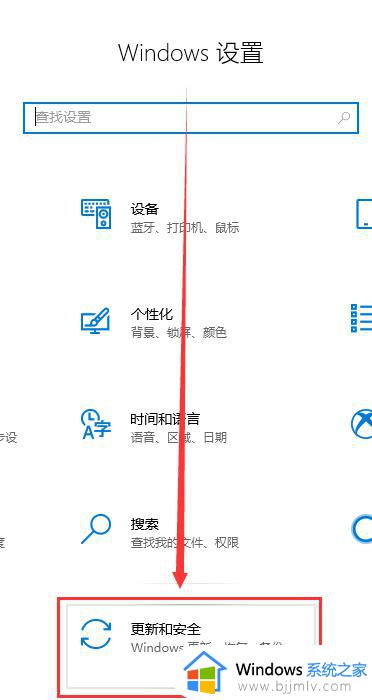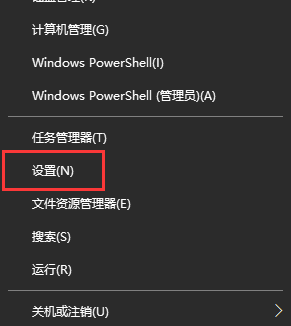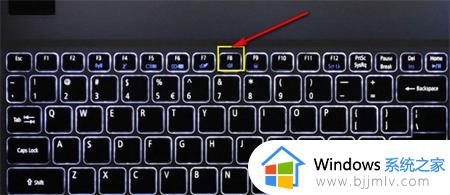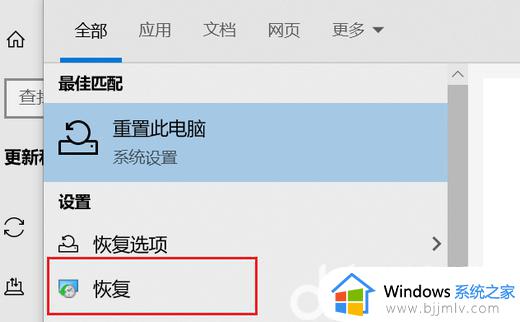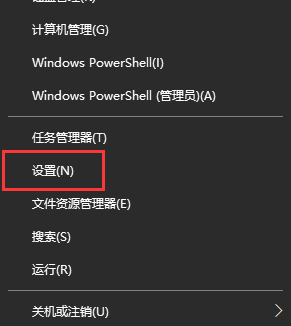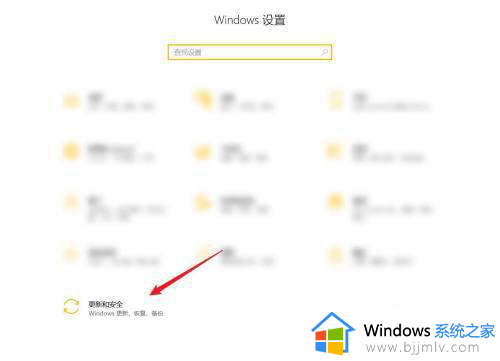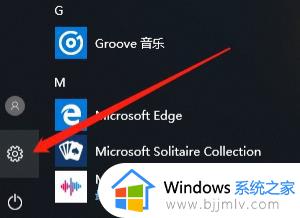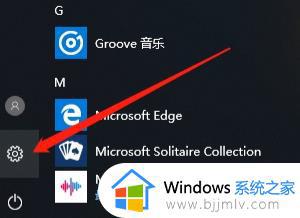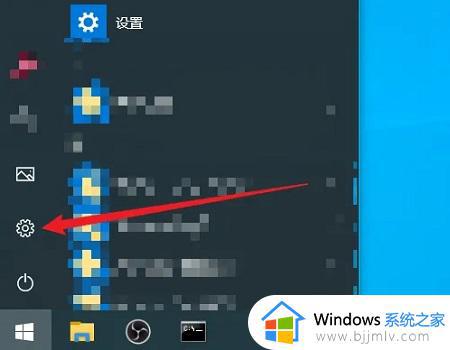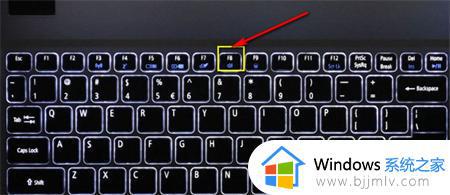win10恢复到上一次更新的方法 win10怎么恢复到上一次更新
更新时间:2023-09-27 13:34:13作者:runxin
随着微软对win10系统的不断完善,很多用户也都会依据官方发送的补丁推送进行更新,可是难免有些用户对于更新之后的win10系统功能不是很喜欢,因此就想要重新恢复到上一次更新版本来进行操作,可是win10怎么恢复到上一次更新呢?这里小编就给大家讲解一下win10恢复到上一次更新的方法。
具体方法如下:
1、使用快捷方式“Win+i”打开“设置”,找到“更新和安全”点击进入。
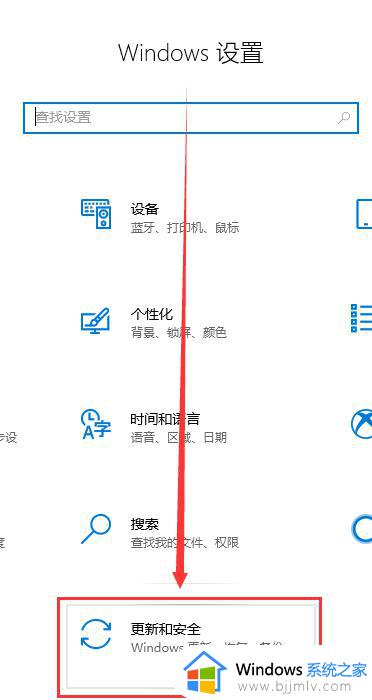
2、然后点击左侧“恢复”,在右侧展开的窗口中找到“回退到Windows10上一个版本”。随后点击开始。
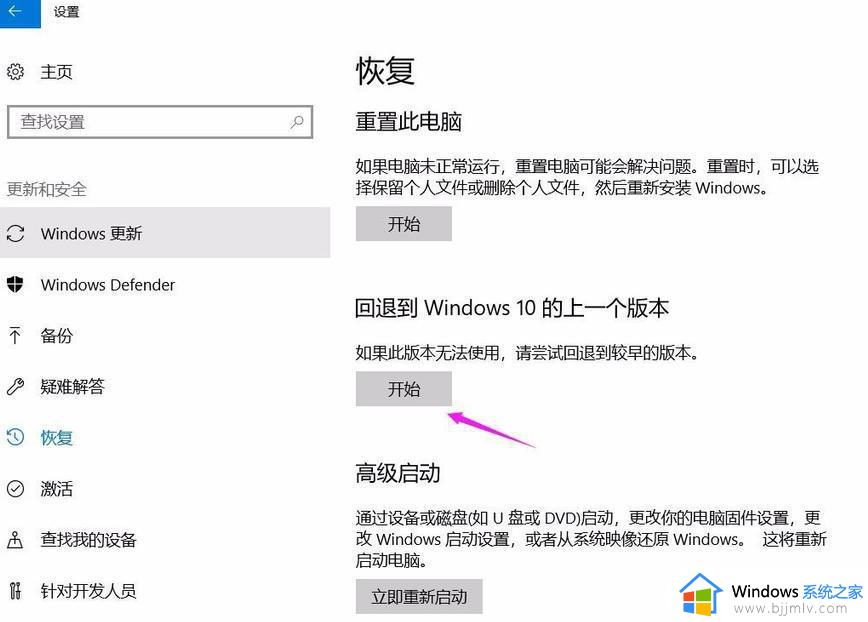
3、选择一个回退的理由,在之后弹出的窗口重复选择下一步,之后系统就会重启,即可回退到以前的版本。
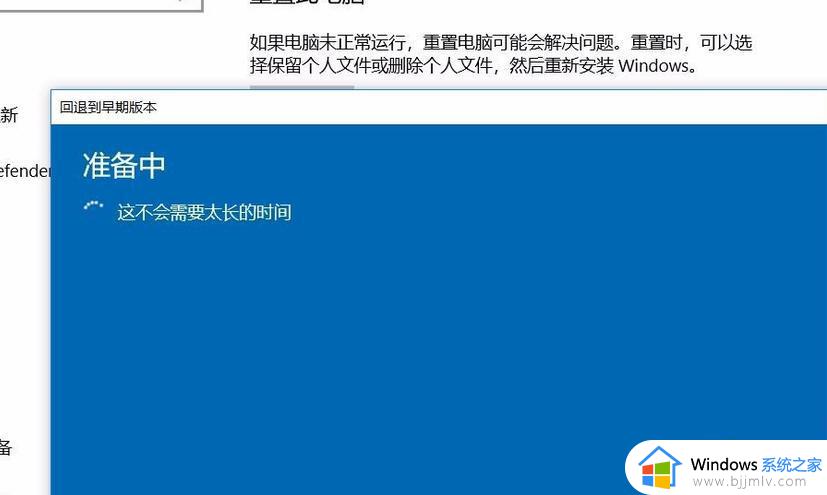
以上就是小编给大家带来的有关win10恢复到上一次更新的方法了,如果有不了解的用户就可以按照小编的方法来进行操作了,相信是可以帮助到一些新用户的。